Pregunta
Problema: ¿Cómo cambiar el puerto de escritorio remoto (RDP) en Windows 10?
Hola, quiero usar la función de Escritorio remoto para acceder a la PC del trabajo desde casa. Me encuentro con el problema de que no puedo configurar el acceso remoto y mantener el sistema de forma segura. Necesito modificar esa configuración de alguna manera, pero no sé cómo hacerlo. Yo uso Windows 10. ¿Pueden ayudarme a cambiar el puerto de escritorio remoto?
Respuesta resuelta
Cambiar el puerto de escritorio remoto (RDP) en Windows 10 puede ser algo importante para muchos usuarios que desean implementar esta función y configurar el puerto de acceso remoto a su computadora. La modificación del RDP puede desencadenar otros problemas y evitar que los usuarios mantengan los dispositivos que funcionan normalmente.[1]
El hecho bien conocido es que el puerto de Escritorio remoto predeterminado está configurado en 3389. Significa que los piratas informáticos pueden iniciar el ataque mediante la fuerza bruta del RDP desprotegido.[2] Obtener acceso a su sistema puede provocar problemas graves, infecciones de malware. Por lo tanto, debe tener cuidado cuando decida cambiar el puerto de escritorio remoto usted mismo.
Debe asegurarse de que cuando cambia el puerto de escritorio remoto (RDP) en Windows 10, no está alterando el significado del parámetro no estándar y puede evitar ataques de fuerza bruta. Es importante hacer que sus conexiones y el sistema del dispositivo sean más seguros, no menos.
RDP es la conexión remota a su escritorio. Es un protocolo de red especial que permite al usuario establecer la conexión entre al menos dos computadoras, de modo que se pueda acceder al host remoto. Se usa a menudo, especialmente, durante el tiempo como una pandemia.[3] cuando muchas personas tienden a trabajar desde casa.
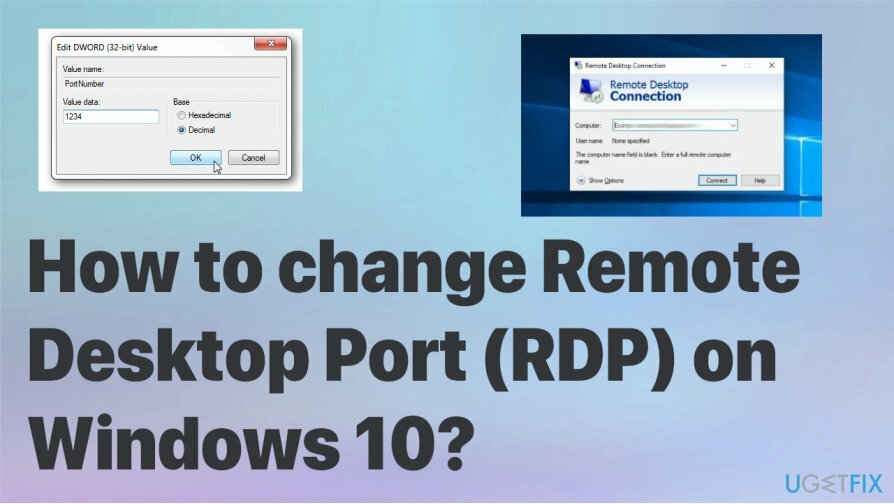
Cómo cambiar el puerto de escritorio remoto (RDP) en Windows 10
Para reparar el sistema dañado, debe adquirir la versión con licencia de Reimagen Reimagen.
Cualquier edición de dispositivos con Windows 10, por lo que el dispositivo local se convierte en cliente. Para alojar la sesión remota, el dispositivo debe ejecutar Windows 10 Pro o Enterprise. Puede conectarse al host de escritorio remoto de Windows 10 desde otra PC que se ejecute en Windows 10 o incluso en la versión anterior. No es necesario que tenga instalado ningún software en particular, por lo que debe seguir la guía para ver qué pasos son necesarios. No debería haber otros problemas. Sin embargo, puede comprobar si el sistema está dañado con ReimagenLavadora Mac X9 antes de hacer nada.
Cambiar el puerto de escritorio remoto (RDP) en Windows 10
Para reparar el sistema dañado, debe adquirir la versión con licencia de Reimagen Reimagen.
- Abra el editor del registro.
- Vaya a lo siguiente: HKEY_LOCAL_MACHINE \\ Sistema \\ CurrentControlSet \\ Control \\ Terminal Server \\ WinStations \\ RDP-Tcp
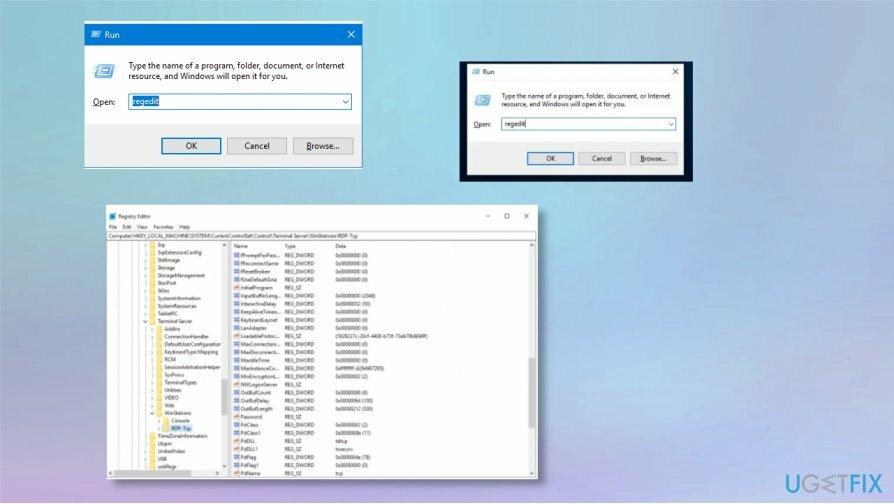
- En el lado derecho elige Editar y luego Modificar para alterar el valor DWORD de 32 bits.
- Hacer clic está bien.
- Cambie a decimal e ingrese el nuevo valor para el puerto.
- El defecto puerto os 3389, puedes cambiarlo a 3300 o 33089.
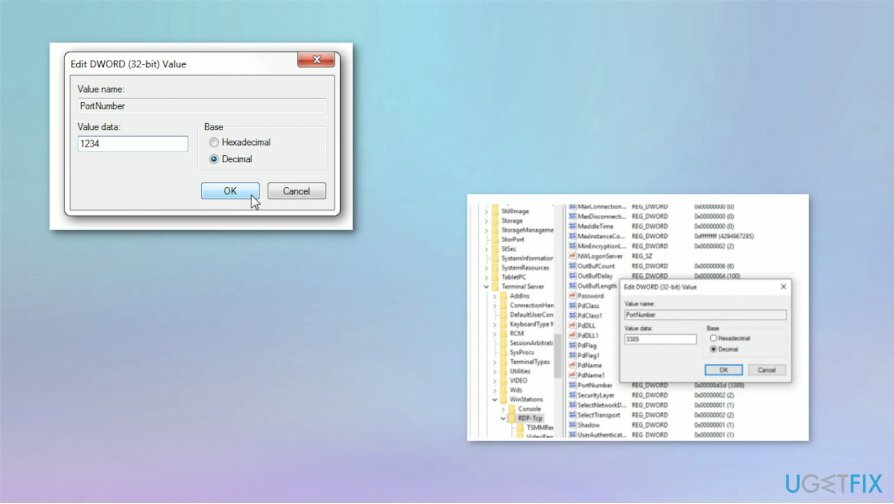
- Hacer clic está bien.
- Reiniciar el ordenador.
Verifique el acceso para ver si necesita cambiar el puerto de escritorio remoto
Para reparar el sistema dañado, debe adquirir la versión con licencia de Reimagen Reimagen.
- imprenta Victoria y R al mismo tiempo.
- Escribe mstsc y haga clic en está bien.
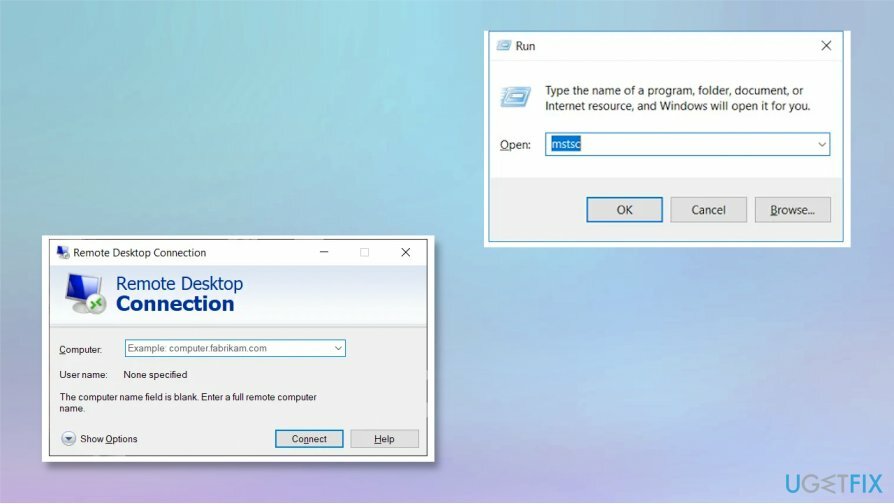
- Ponga la dirección IP de su servidor remoto y luego el nuevo número de puerto.
- Ingresar.
Modificar el puerto de escritorio remoto (RDP) existente en Windows 10
Para reparar el sistema dañado, debe adquirir la versión con licencia de Reimagen Reimagen.
- Abra el Escritorio remoto nuevamente y haga clic en Mostrar opciones o Opciones de Mote.
- Proporcione el nombre de usuario, marque la bandera en Permítame guardar las credenciales.
- Haga clic para guardar como.
- Cree el nuevo acceso directo de RDP y reemplace el acceso directo existente por el nuevo.
Repara tus errores automáticamente
El equipo de ugetfix.com está tratando de hacer todo lo posible para ayudar a los usuarios a encontrar las mejores soluciones para eliminar sus errores. Si no quiere luchar con las técnicas de reparación manual, utilice el software automático. Todos los productos recomendados han sido probados y aprobados por nuestros profesionales. Las herramientas que puede utilizar para corregir su error se enumeran a continuación:
Oferta
¡hazlo ahora!
Descarga FixFelicidad
Garantía
¡hazlo ahora!
Descarga FixFelicidad
Garantía
Si no corrigió su error con Reimage, comuníquese con nuestro equipo de soporte para obtener ayuda. Por favor, háganos saber todos los detalles que crea que deberíamos saber sobre su problema.
Este proceso de reparación patentado utiliza una base de datos de 25 millones de componentes que pueden reemplazar cualquier archivo dañado o faltante en la computadora del usuario.
Para reparar el sistema dañado, debe adquirir la versión con licencia de Reimagen herramienta de eliminación de malware.

Una VPN es crucial cuando se trata de privacidad del usuario. Los rastreadores en línea, como las cookies, no solo pueden ser utilizados por plataformas de redes sociales y otros sitios web, sino también por su proveedor de servicios de Internet y el gobierno. Incluso si aplica la configuración más segura a través de su navegador web, aún se puede rastrear a través de aplicaciones que están conectadas a Internet. Además, los navegadores centrados en la privacidad como Tor no son una opción óptima debido a la disminución de las velocidades de conexión. La mejor solución para su máxima privacidad es Acceso privado a Internet - Sea anónimo y seguro en línea.
El software de recuperación de datos es una de las opciones que podría ayudarlo recupera tus archivos. Una vez que elimina un archivo, no se desvanece en el aire; permanece en su sistema mientras no se escriban datos nuevos encima. Recuperación de datos Pro es un software de recuperación que busca copias de trabajo de archivos eliminados dentro de su disco duro. Al utilizar la herramienta, puede evitar la pérdida de documentos valiosos, trabajos escolares, fotografías personales y otros archivos cruciales.